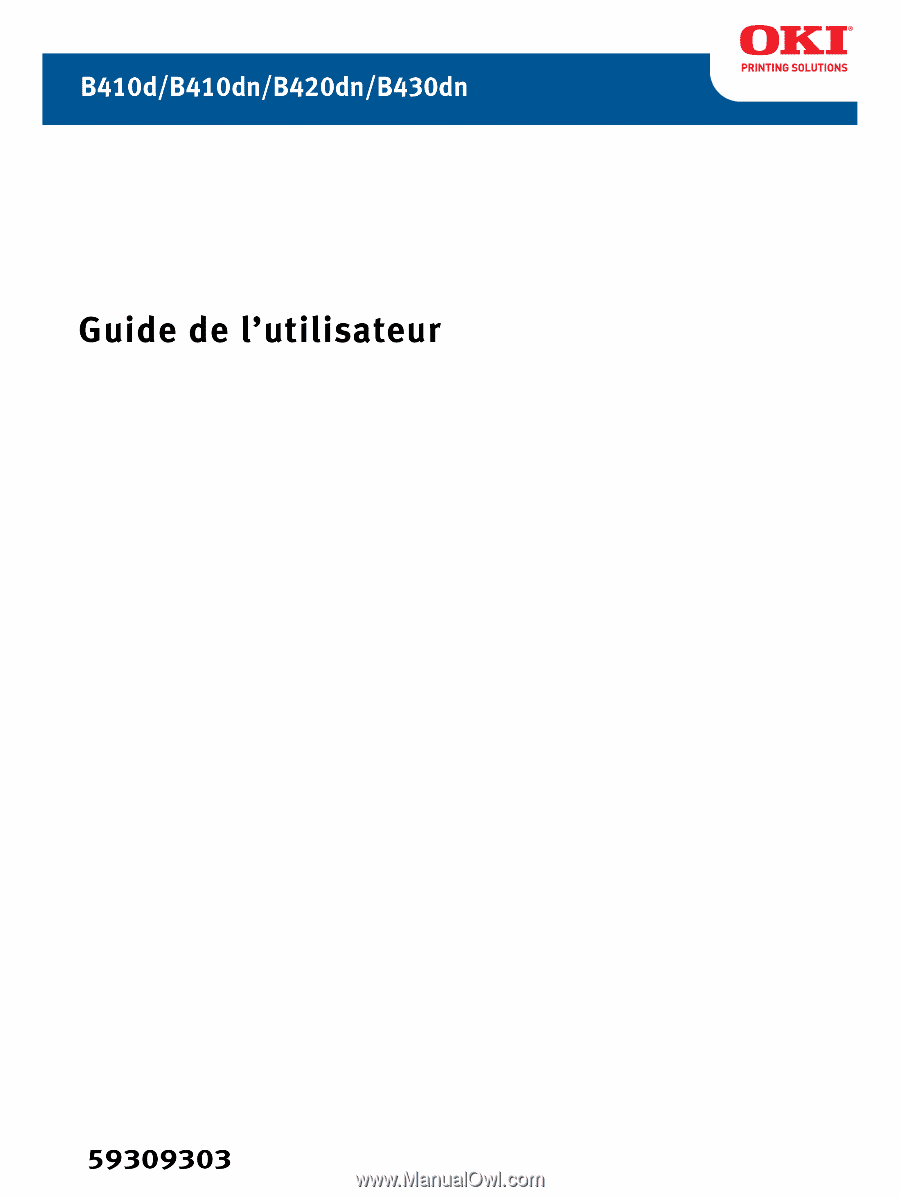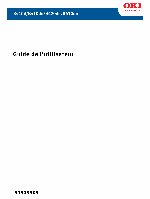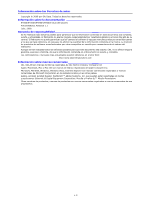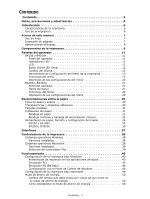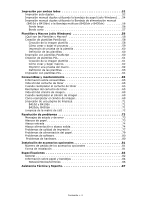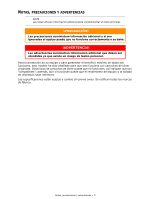Oki B420dn B410/B420/B430 User Guide (Spanish)
Oki B420dn Manual
 |
View all Oki B420dn manuals
Add to My Manuals
Save this manual to your list of manuals |
Oki B420dn manual content summary:
- Oki B420dn | B410/B420/B430 User Guide (Spanish) - Page 1
- Oki B420dn | B410/B420/B430 User Guide (Spanish) - Page 2
por Oki Data. Todos los derechos reservados. Información sobre la documentación B410d/B410dn/ asume ninguna responsabilidad por resultados debidos a errores más allá de su control. El documento es exacta y completa. Los controladores y manuales más actualizados pueden obtenerse en el sitio Web - Oki B420dn | B410/B420/B430 User Guide (Spanish) - Page 3
papel 31 Bandeja multiuso y bandeja de alimentación manual 33 Alimentación de papel, tamaño y configuración del medio 34 B410d y B410dn 34 B420dn, B430dn 35 Interfaces 37 Controladores de la impresora 38 Sistemas operativos Windows 38 Opciones instaladas 38 Sistemas operativos Macintosh 38 - Oki B420dn | B410/B420/B430 User Guide (Spanish) - Page 4
manual duplex utilizando la bandeja de papel (solo Windows) . . .54 Impresión manual duplex utilizando la Bandeja de alimentación manual (B410d y B410dn PCL 64 Consumibles B410d y B410dn 71 B420dn, B430dn 71 Limpieza de la matriz de LED 72 Resolución de problemas 73 Mensajes de estado y de error - Oki B420dn | B410/B420/B430 User Guide (Spanish) - Page 5
NOTAS, PRECAUCIONES Y ADVERTENCIAS NOTA Las notas ofrecen información adicional para complementar el texto principal. ¡PRECAUCIÓN! Las precauciones suministran información adicional y si son ignoradas el equipo puede que no funcione correctamente o se dañe. ¡ADVERTENCIA! Las advertencias suministran - Oki B420dn | B410/B420/B430 User Guide (Spanish) - Page 6
DIMM: 2MB, modelos B410d, B410dn y B420dn y 8MB, modelo B430dn, para almacenar fuentes y códigos de barras adicionales. > Interfaces USB 2.0 de alta para imprimir por ambos lados de manera manual. > Bandeja de alimentación manual.modelos B410d y B410dn: para alimentar hojas sueltas, papel de - Oki B420dn | B410/B420/B430 User Guide (Spanish) - Page 7
MANUAL Este manual es la guía del usuario (visite el sitio Web Oki Printing Solutions, www.okiprintingsolutions.com, para obtener la versión más reciente) de su impresora y forma parte Configuración del Menú de la Impresora (B410d/B410dn). Este manual incluye información, ilustraciones y gráficos de - Oki B420dn | B410/B420/B430 User Guide (Spanish) - Page 8
que indica entrando los números de páginas. 3. Haga clic en OK. ABREVIACIONES UTILIZADAS Las siguientes abreviaciones se utilizan en este manual: ABREVIACIÓN Ctrl ppp DIMM d n LED NIC PCL PS PSE RAM SIGNIFICADO Control puntos por pulgada Dual In-line Memory Module (Módulo de memoria lineal doble - Oki B420dn | B410/B420/B430 User Guide (Spanish) - Page 9
Bandeja de papel 9. Interruptor ON/OFF (encendido/apagado) 10. Tapa de salida posterior 11. Matriz de LED 12. Cilindro de imagen 13. Bandeja de alimentación manual (sólo el modelo B410d, B410dn y B420dn; alimentación de hojas sueltas) (se muestra en la posición abierta) 14. Cartucho de tóner - Oki B420dn | B410/B420/B430 User Guide (Spanish) - Page 10
ón 18. Unidad dúplex 19. Conector de la interfaz paralela 20. Conector de la interfaz USB 21. Conexión de la interfaz LAN (sólo modelos B410dn, B420dn y B430dn) 22. Botón de prueba (sólo modelos B410dn, B420dn y B430dn) 23. Panel de memoria (para aumentar la memoria RAM DIMM de la impresora - Oki B420dn | B410/B420/B430 User Guide (Spanish) - Page 11
" en la página 38 para información sobre la instalación de la Herramienta de Configuración del Menú de la Impresora.) B410D Y B410DN PANEL DEL OPERADOR El panel del operador de los modelos B410d y B410dn consiste de dos LED, una pantalla LCD (3) y el botón Online (4) (En línea). Los botones - Oki B420dn | B410/B420/B430 User Guide (Spanish) - Page 12
TIPO DE CENTELLEO LED READY (1) Centelleando x x LED ATTENTION (2) x x SIGNIFICADO La impresora está recibiendo y procesando datos durante la impresión o la impresora se está reiniciando. Hay un error de imprenta, por ejemplo, un problema con el papel, la tapa está abierta o la bandeja del - Oki B420dn | B410/B420/B430 User Guide (Spanish) - Page 13
presionando el interruptor principal de encendido. Los indicadores LED centellean cuando la impresora se reinicia con los valores haga lo siguiente: Haga clic en Inicio > Programas > Okidata > Printer Menu Setup Tool y seleccione Printer Menu Setup Tool (Herramienta de Configuración del Menú de - Oki B420dn | B410/B420/B430 User Guide (Spanish) - Page 14
LOG [IMPRIMIR REGISTRO DE ERRORES] USAGE REPORT [INFORME DE CONSUMO] PROCEDIMIENTO EXECUTE [EJECUTAR] EXECUTE [EJECUTAR] EXECUTE [EJECUTAR] EXECUTE [EJECUTAR] EXECUTE [EJECUTAR] EXECUTE [EJECUTAR] EXECUTE [EJECUTAR] EXECUTE [EJECUTAR] EXECUTE [EJECUTAR] COMENTARIOS Sólo B410dn Aparece en la lista - Oki B420dn | B410/B420/B430 User Guide (Spanish) - Page 15
de impresión. ÍTEM COPIES [COPIAS] DUPLEX MANUAL PAPER FEED [ALIM. DE PAPEL] AUTO TRAY MEDIA CHECK [COMPROBAR PAPEL] RESOLUTION [RESOLUCIÓN] TONER SAVE MODE [MODO AHORRO TÓNER] ORIENTATION [ 600DPI [PPP] DISABLED [DESHABILITADO] PORTRAIT [RETRATO] 64 LINES [LÍNEAS] CASSETTE SIZE [TAMAÑO BANDEJA] - Oki B420dn | B410/B420/B430 User Guide (Spanish) - Page 16
AUTO CONTINUE [AUTO CONTINUAR] MANUAL TIMEOUT [INTERV. DE ESPERA MANUAL] TIMEOUT INJOB [INTERV. DE ESPERA EN TAREA] TIMEOUT LOCAL [INTERV. DE ESPERA LOCAL] TIMEOUT NET [INTERV. DE ESPERA DE RED] LOW TONER [TONER BAJO] JAM RECOVERY [RECUPERACIÓN ATASCO] ERROR REPORT [INFORME DE ERRORES] 10 MIN AUTO - Oki B420dn | B410/B420/B430 User Guide (Spanish) - Page 17
PPR Emulation (Emulación PPR) Este menú controla la emulación PPR de la impresora. ÍTEM PREDETERMINADO CHARACTER PITCH [CARACTERES POR PULG.] 10 CPI [CPP] FONT CONDENSE [FUENTE CONDENSADA] 12CPI TO 20CPI [12 A 20 CPP] CHAR SET [JUEGO CARACTERES] SET-2 [JUEGO-2] SYMBOL SET [JUEGO DE SÍMBOLOS] - Oki B420dn | B410/B420/B430 User Guide (Spanish) - Page 18
ACK IN BUSY [ACUSE EN OCUPADO] 3 MICRO SEC [SEG.] COMENTARIOS USB menu (Menú USB) Este menú controla el funcionamiento de la interfaz de datos USB de la impresora. ÍTEM PREDETERMINADO USB ENABLED [HABILITADO] SOFT RESET [REINICIO SOFT] ENABLED [HABILITADO] SPEED [VELOCIDAD] 480 Mbps SERIAL - Oki B420dn | B410/B420/B430 User Guide (Spanish) - Page 19
menu (Menú de mantenimiento) Este menú permite acceso a varias de las funciones de mantenimiento de la impresora. ÍTEM PREDETERMINADO MENU RESET [REINICIAR MENU] EXECUTE [EJECUTAR] SAVE MENU [GUARDAR MENU] EXECUTE [EJECUTAR] POWER SAVE [AHORRO DE ENERGÍA] ENABLED [HABILITADO] PAPER BLACK SET - Oki B420dn | B410/B420/B430 User Guide (Spanish) - Page 20
saber cuando los va a necesitar. ÍTEM DRUM LIFE [VIDA DEL CILINDRO] TONER PREDETERMINADO REMAINING% [RESTA %] REMAINING% [RESTA de Configuración del Menú de la Impresora 1. Seleccione Inicio > Programas > Okidata > Printer Menu Setup Tool. Aparece el Menú de la impresora. 2. Haga clic en - Oki B420dn | B410/B420/B430 User Guide (Spanish) - Page 21
con menús, una pantalla LCD y dos indicadores LED. ÍTEMS DEL PANEL 1. Pantalla de cristal lí en el LCD. NOTA Cuando la pantalla muestra DATA (DATOS) y presiona este botón durante cinco segundos a la impresora en línea. Además, cuando hay un error que indica que se está utilizando el tamaño de papel - Oki B420dn | B410/B420/B430 User Guide (Spanish) - Page 22
que está procesando datos. OFF (apagado) indica que está Offline (fuera de línea). 8. LED Attention (Atención) [roja]. ON (encendido) sirve de advertencia (por ejemplo, poco tóner). FLASHING (centelleando) indica un error, (por ejemplo, falta de tóner). OFF (apagado) indica un funcionamiento normal - Oki B420dn | B410/B420/B430 User Guide (Spanish) - Page 23
[COMPROBAR PAPEL] RESOLUTION [RESOLUCIÓN] TONER SAVE MODE [MODO AHORRO TÓNER] 1200DPI [PPP] DISABLED [DESHABILITADO] PORTRAIT [RETRATO] 64 LINES [LÍNEAS] CASSETTE SIZE [TAMAÑO BANDEJA] COMENTARIOS MPT] MPT MEDIAWEIGHT [PESO PAPEL BAND. MPT] UNIT OF MEASURE [UNIDAD DE MEDICIÓN] X DIMENSION [TAMA - Oki B420dn | B410/B420/B430 User Guide (Spanish) - Page 24
ESPERA MANUAL] 60 SEC [SEG] TIMEOUT INJOB 40 SEC [SEG] [INTERV. DE ESPERA EN TAREA] TIMEOUT LOCAL [INTERV. DE ESPERA LOCAL] 40 SEC [SEG] TIMEOUT NET [INTERV. DE ESPERA DE RED] 90 SEC [SEG] LOW TONER [TONER BAJO] CONTINUE [CONTINUAR] JAM RECOVERY [RECUPERACIÓN ATASCO] ON [ACTIVADO] ERROR - Oki B420dn | B410/B420/B430 User Guide (Spanish) - Page 25
ÍTEM PRINT MARGIN [MARGEN DE IMPRESIÓN] PEN WIDTH ADJUST [AJUSTE ANCHO DE LÍNEA] TRAY ID# [NO. DE BANDEJA] PCL T0ID PCL T1ID PCL T2ID PREDETERMINADO NORMAL ON [ACTIVADO] 4 1 5 COMENTARIOS Si tiene instalada Bandeja 2 PPR Emulation (Emulación PPR) Este menú controla la emulación PPR de la - Oki B420dn | B410/B420/B430 User Guide (Spanish) - Page 26
FX Emulation (Emulación FX) Este menú controla la emulación FX de la impresora. ÍTEM PREDETERMINADO CHARACTER PITCH [CARACTERES POR PULG.] CHAR SET [JUEGO DE CARACTERES] SYMBOL SET [JUEGO DE SÍMBOLOS] LETTER O STYLE [ESTILO LETRA O] ZERO CHARACTER [CARACTER CERO] LINE PITCH [LÍNEAS POR PULGADA] - Oki B420dn | B410/B420/B430 User Guide (Spanish) - Page 27
) Este menú controla el funcionamiento de la interfaz de datos USB de la impresora. ÍTEM PREDETERMINADO USB ENABLED [HABILITADO] SOFT RESET [REINICIO SOFT] DISABLED [DESHABILITADO] SPEED [VELOCIDAD] 480Mbps OFFLINE RECEIVE [RECIBIR FUERA DE LÍNEA] DISABLED [DESHABILITADO] SERIAL NUMBER [NO - Oki B420dn | B410/B420/B430 User Guide (Spanish) - Page 28
de las funciones de mantenimiento de la impresora. ÍTEM PREDETERMINADO MENU RESET [REINICIAR MENU] EXECUTE [EJECUTAR] SAVE MENU [GUARDAR MENU] EXECUTE desea saber cuando los va a necesitar. ÍTEM DRUM LIFE [VIDA DEL CILINDRO] TONER PREDETERMINADO REMAINING% [RESTA %] REMAINING% [RESTA %] - Oki B420dn | B410/B420/B430 User Guide (Spanish) - Page 29
IMPRESIÓN DE LAS CONFIGURACIONES DEL MENÚ Puede verificar las configuraciones del menú imprimiendo Menu Map utilizando el panel de control. 1. Presione uno de los botones, o del Menu hasta que aparezca INFORMATION MENU (Menú de información), luego presione el botón . 2. Presione el botón o - Oki B420dn | B410/B420/B430 User Guide (Spanish) - Page 30
tulo "Especificaciones". NOTA La información sobre la Bandeja de Alimentación Manual se refiere a los modelos B410d y B410dn y la información sobre la Bandeja Multiuso se refiere a los soporte o el adhesivo no debe estar expuesto a ninguna parte de la impresora. Recomendaciones sobre el papel > 30 - Oki B420dn | B410/B420/B430 User Guide (Spanish) - Page 31
> Alimente las tarjetas postales en la Bandeja de alimentación manual o la Bandeja multiuso, dependiendo del modelo de su impresora. y se evita que el papel se atasque. 1. Retire la bandeja de papel de la parte inferior de la impresora y coloque papel normal (1) en la bandeja; no coloque papel por - Oki B420dn | B410/B420/B430 User Guide (Spanish) - Page 32
está cerrada (el papel sale por la parte superior de la impresora). El Apilador de salida en la parte superior de la impresora apila las hojas impresas 2 (si está instalada), Bandeja multiuso o la Bandeja de Alimentación manual, siempre y cuando las bandejas contengan tipos de medio idénticos. Adem - Oki B420dn | B410/B420/B430 User Guide (Spanish) - Page 33
la Bandeja multiuso (1), extienda los soportes de papel (2), y ajuste las guías de papel de acuerdo al ancho del papel (4). B410: Hale hacia abajo la bandeja de alimentación manual (1) y ajuste las guías de papel (2) de acuerdo al ancho del papel. 13 2 4 1 2 B420/B430 2. B420, B430: Cargue papel - Oki B420dn | B410/B420/B430 User Guide (Spanish) - Page 34
y el lado angosto en dirección de la parte posterior de la impresora. NOTA No se puede seleccionar de control y luego ejecute el comando de impresión. B410: Si es necesario, configure el tamaño del medio medio, según se describe más adelante. B410D Y B410DN Puede cambiar el tipo de medio de la - Oki B420dn | B410/B420/B430 User Guide (Spanish) - Page 35
de la impresora son diferentes a las que tiene seleccionadas en su computadora, la impresora no imprime y el panel LCD muestra un mensaje de error. > Las siguientes configuraciones son solo guías. Algunas aplicaciones requieren que la selección de alimentación de papel, tamaño y ajustes del tipo de - Oki B420dn | B410/B420/B430 User Guide (Spanish) - Page 36
1. Presione el botón Menu o el botón hasta que aparezca el mensaje PRINT MENU (Menu de impresión), y luego presione el botón . 2. Presione el botón o varias veces hasta que aparezca el mensaje EDIT SIZE (CAMBIAR TAMAÑO) y luego presione el botón . 3. Presione el botón o el botón hasta que - Oki B420dn | B410/B420/B430 User Guide (Spanish) - Page 37
bidireccional (en conformidad con IEEE 1284). 2. USB - Para una conexión a una PC con el sistema Windows 2000 o superior, o el sistema Mac OS un puerto estándar de los modelos B410dn, B420dn y B430dn. NOTA > No es recomendable que conecte los cables en serie/USB y paralelos de la impresora al mismo - Oki B420dn | B410/B420/B430 User Guide (Spanish) - Page 38
los controladores de la impresora. SISTEMAS OPERATIVOS WINDOWS 1. Bajo Windows, inserte el CD-ROM (CD1) con Haga clic en Driver Installation (Instalación del controlador) > Install Printer Driver (Instalar controlador 6. En el caso de los modelos B410d y B410dn, una vez que instala el controlador, - Oki B420dn | B410/B420/B430 User Guide (Spanish) - Page 39
INSTALADAS Asegúrese de que las opciones instaladas están habilitadas en el controlador de la impresora. SELECCIÓN DEL CONTROLADOR MAC Los modelos B410d, B410dn y B420dn solo le permiten utilizar el controlador PCL para Mac. Los modelos B430dn le permiten utilizar el controlador PS en los sistemas - Oki B420dn | B410/B420/B430 User Guide (Spanish) - Page 40
del Menú de la Impresora, los valores indicados en el controlador de la impresora de Windows tienen precedencia sobre los valores indicados en el Panel del operador y Herramienta de Configuración Setup (Configuración), Job Options (Opciones de tareas) y la ficha Image (Imagen). Funcionamiento > 40 - Oki B420dn | B410/B420/B430 User Guide (Spanish) - Page 41
. 2. Puede seleccionar el origen del papel que puede ser la Bandeja 1 (la bandeja de papel estándar), la Bandeja de Alimentación manual (B410d y B410dn), o la Bandeja 2 (si tiene instalada la segunda bandeja opcional), o la Bandeja multiuso (B420dn, B430dn). También puede hacer clic en el lugar - Oki B420dn | B410/B420/B430 User Guide (Spanish) - Page 42
Printer Printing Preferences 4 5 1 6 2 3 7 1. La resolución de la hoja impresa puede ser configurada de la siguiente forma. > El parámetro ProQ1200 en el modelo B410d y B410dn imprime con una resolución de 2400 x 600 ppp. Esta opción utiliza la mayor parte Toner Windows mapa de bits) el procesamiento - Oki B420dn | B410/B420/B430 User Guide (Spanish) - Page 43
rango de 25% a 400% del tamaño original. 7. Con hacer clic en un solo botón en la pantalla puede restaurar los valores predeterminados. Ficha Image (Imagen) 1 2 3 4 5 1. La interpolación produce una escala de grises intermedia por medio de la combinación de los puntos usados durante la impresión. La - Oki B420dn | B410/B420/B430 User Guide (Spanish) - Page 44
puede imprimir un folleto. 5. Haga clic en el botón Advanced (Avanzado) para configurar otras opciones según se indica a continuación: My Printer Advanced Options 1 2 3 1. Seleccione el tamaño del papel impreso. 2. Puede sustituir TrueType Font con otra fuente. 3. Puede seleccionar otras opciones - Oki B420dn | B410/B420/B430 User Guide (Spanish) - Page 45
ón de la hoja impresa puede ser configurada de la siguiente forma. > El parámetro ProQ1200 en los modelos B410d y B410dn imprime con una resolución de 2400 x 600 ppp. Esta opción utiliza la mayor parte de la memoria de la impresora y la impresión es la más lenta. Es la mejor opción para imprimir - Oki B420dn | B410/B420/B430 User Guide (Spanish) - Page 46
metro ideal para la mayoría de las tareas de impresión. Puede seleccionar Toner Saving (Ahorro de tóner) para ahorrar tóner con ciertas tareas Windows a otra. Emulación PCL Las fichas principales son General, Advanced (Avanzado) y Device Options (Opciones de dispositivo). Ficha General My Printer - Oki B420dn | B410/B420/B430 User Guide (Spanish) - Page 47
el funcionamiento de la impresora. NOTA Las características anteriores son parte del sistema operativo Windows XP y pueden variar en otros sistemas operativos. Ficha Advanced (Avanzado) My Printer Properties 1 2 3 4 5 6 7 8 9 10 1. Aquí puede indicar las horas del día cuando la impresora - Oki B420dn | B410/B420/B430 User Guide (Spanish) - Page 48
útil cuando la impresora es compartida para que los usuarios puedan encontrar sus documentos en la pila de salida. NOTA Las características anteriores son parte del sistema operativo Windows XP y pueden variar en otros sistemas operativos. Funcionamiento > 48 - Oki B420dn | B410/B420/B430 User Guide (Spanish) - Page 49
Ficha Device Options (Opciones del dispositivo) En esta ventana puede seleccionar las actualizaciones opcionales que están instaladas en su impresora. Ver el capítulo "Instalación de opciones." Emulación PS (B430dn) Las fichas principales son General, Advanced (Avanzado) y Device Options (Opciones - Oki B420dn | B410/B420/B430 User Guide (Spanish) - Page 50
ANTES DE QUE ENTRE EN EL MODO DE AHORRO DE ENERGÍA B410d y B410dn Uso de la Herramienta de Configuración del Menú de la Impresora 1. Haga clic en Inicio > Programas > Oki Data > OKI B410 Printer Menu Setup Tool > Printer Menu Setup Tool (Herramienta de Configuración del Menú de la Impresora - Oki B420dn | B410/B420/B430 User Guide (Spanish) - Page 51
ón). El cambio de la configuración entra en vigencia cuando aparece el cuadro de diálogo con el mensaje "The setting has been applied to the printer" (Se realizó el cambio en la impresora). 5. Haga clic en OK. B420dn y B430dn Uso del Menú de la impresora con el Panel del operador 1. Presione - Oki B420dn | B410/B420/B430 User Guide (Spanish) - Page 52
modo Auto Duplex o Manual Duplex. NOTA Las ilustraciones en la guía se refieren a las emulaciones PCL y PS bajo Windows XP. Las ventanas de Bandeja 1 o la Bandeja 2 opcional), o Manual Feed Tray (Bandeja de alimentación manual de los modelos B410d y B410dn), o Multi Purpose Tray (Bandeja multiuso de - Oki B420dn | B410/B420/B430 User Guide (Spanish) - Page 53
4. Haga clic en OK. NOTA Si necesita mayor información, haga clic en el botón de ayuda Duplex. Impresión por ambos lados > 53 - Oki B420dn | B410/B420/B430 User Guide (Spanish) - Page 54
LA BANDEJA DE PAPEL (SOLO WINDOWS) NOTA La impresión manual duplex solo está disponible con el controlador PCL de Windows. No puede utilizar papel tamaño A6 para imprimir desde la Bandeja 1 o 2 (opcional). Para realizar la impresión por dos lados o la impresión manual duplex debe introducir el papel - Oki B420dn | B410/B420/B430 User Guide (Spanish) - Page 55
8. Saque las hojas impresas del Apilador de salida (3) y colóquelas en la Bandeja de papel, asegurándose de que el lado impreso esté cara arriba y el borde inferior del papel esté colocado en dirección de la impresora (4). 4 9. Cierre la Bandeja de papel y presione el botón Online (en línea). El - Oki B420dn | B410/B420/B430 User Guide (Spanish) - Page 56
DUPLEX UTILIZANDO LA BANDEJA DE ALIMENTACIÓN MANUAL (B410D Y B410DN) O LA BANDEJA MULTIUSO (B420DN Y B430DN) NOTA Puede utilizar . 7. Coloque el papel una hoja a la vez en la Bandeja de alimentación manual en el modelo B410 (o toda la pila en la Bandeja multiuso de en los modelos B420dn y B430dn) - Oki B420dn | B410/B420/B430 User Guide (Spanish) - Page 57
. Las páginas restantes se imprimen en el lado en blanco de la hoja, una a la vez si las está alimentando en la Bandeja de alimentación manual en el caso del modelo B410, o la pila completa desde el Alimentador multiuso en el caso de los modelos B420 y B430. Impresión por ambos lados > 57 - Oki B420dn | B410/B420/B430 User Guide (Spanish) - Page 58
PLANTILLAS Y MACROS (SÓLO WINDOWS) ¿QUÉ SON LAS PLANTILLAS Y MACROS? Si desea imprimir en papelería especial, como por ejemplo formularios o clic en el botón Properties (Propiedades) (3) para abrir la ventana Document Properties (Propiedades del documento). Plantillas y Macros (sólo Windows) > 58 - Oki B420dn | B410/B420/B430 User Guide (Spanish) - Page 59
para la portada y otra para las demás páginas. Utilice los procedimientos de Windows (teclas Shift y Ctrl) para seleccionar varios archivos a la vez si es necesario . 10. Seleccione Projects (Proyectos) → Send Project Files to Printer (Enviar archivos del proyecto a la impresora) para bajar el - Oki B420dn | B410/B420/B430 User Guide (Spanish) - Page 60
el icono de la impresora correspondiente y seleccione Printers (Impresoras) → Test Form (Prueba). 2. clic en el botón estándar de la ventana de Windows Cerrar (X) o seleccione Projects (Proyectos) → Exit (Salir primera página y la segunda se imprime en parte o todas las páginas siguientes. 1. Prepare - Oki B420dn | B410/B420/B430 User Guide (Spanish) - Page 61
que indique el nombre que desea darle al archivo de impresión, entre un nombre descriptivo con la extensión .PRN . 6. Cierre su aplicación. Plantillas y Macros (sólo Windows) > 61 - Oki B420dn | B410/B420/B430 User Guide (Spanish) - Page 62
ovalo, desactive los filtros Configure Image Data (Configurar datos de plantilla), puede arrastrar y colocar los archivos de Windows Explorer directamente en la ventana de proyectos el mensaje. IMPRIMIR UNA PRUEBA DEL MACRO 1. Seleccione Printers (Impresoras) → Test Macro (Verificación de macro). - Oki B420dn | B410/B420/B430 User Guide (Spanish) - Page 63
para que las plantillas queden listas para usarlas. 1. Abra la ventana de Impresoras (o "Impresoras y Faxes" bajo Windows XP) bajo el menú Inicio o en el Panel de control de Windows. 2. Haga clic con el botón derecho en el icono de impresora PostScript apropiada y seleccione Printing Preferences - Oki B420dn | B410/B420/B430 User Guide (Spanish) - Page 64
de negocios. La primera plantilla se imprime en la primera página y la segunda se imprime en parte o todas las páginas siguientes. 1. Prepare su documento de la manera normal con su aplicación. dialogo de imprimir de su aplicación para imprimir su documento. Plantillas y Macros (sólo Windows) > 64 - Oki B420dn | B410/B420/B430 User Guide (Spanish) - Page 65
SOBRE CONSUMIBLES ÍTEM Toner, 3.5K: B410d/B410dn/B420dn/B430dn Toner, 7K: B420dn, B430dn Toner, 10K: B420dn genuinos de Oki. VIDA ÚTIL DEL CARTUCHO DE TÓNER La vida útil del cartucho de toner depende eléctrica. Se recomienda que limpie la matriz de LED cuando cambia el cartucho de tóner. El tóner - Oki B420dn | B410/B420/B430 User Guide (Spanish) - Page 66
3. Hale la palanca a color (1) al lado derecho del cartucho de tóner hacia adelante para cerrar el cartucho y luego retire el cartucho usado (2). 2 1 4. Limpie la parte superior de la unidad con un paño limpio sin pelusas. 5. Coloque el cartucho con cuidado sobre una hoja de papel para evitar que el - Oki B420dn | B410/B420/B430 User Guide (Spanish) - Page 67
7. Sacuda suavemente el cartucho (3) de punta a punta varias veces para aflojar y distribuir el toner de manera pareja dentro del cartucho. 3 4 8. Retire la envoltura y la cinta adhesiva que se encuentra por debajo del cartucho (4). 9. Sostenga el cartucho por el centro - Oki B420dn | B410/B420/B430 User Guide (Spanish) - Page 68
para asegurarse de que calza firmemente, empuje la palanca a color hacia la parte posterior de la impresora (8). Empuje la palanca hacia adelante hasta que los 12. Limpie con cuidado la superficie de la matriz de LED (9) con un paño suave. 9 13. Baje la tapa superior y empújela firmemente hasta que - Oki B420dn | B410/B420/B430 User Guide (Spanish) - Page 69
90% de la vida útil del cilindro, el mensaje CHANGE DRUM (Cambiar cilindro) aparece en el Panel del Operador. Cambie que cambie el cartucho de tóner y limpie la matriz de LED cuando cambie el cilindro de imagen. > Abajo aparece una parte superior, saquelo fuera de la impresora. Consumibles y mantenimiento - Oki B420dn | B410/B420/B430 User Guide (Spanish) - Page 70
tóner calce dentro de la unidad de cilindro de imagen y se reparta el toner dentro del cilindro. 9. Sostenga la unidad completa por el centro superior, colóquela Limpie con cuidado la superficie de la matriz de LED con un paño suave. 11. Baje la tapa superior y empújela firmemente hasta que cierre - Oki B420dn | B410/B420/B430 User Guide (Spanish) - Page 71
una página de limpieza del cilindro como se indica a continuación. B410D Y B410DN Con la Herramienta de Configuración del Menú de la Impresora Online para poner la impresora FUERA DE LÍNEA. 2. Abra la Bandeja de alimentación manual e inserte una hoja de papel normal Carta/ A4 entre las guías para el - Oki B420dn | B410/B420/B430 User Guide (Spanish) - Page 72
. Ahora la impresora se coloca EN LÍNEA. 7. Si los impresos aún lucen pálidos o irregulares, cambie el cartucho de tóner. LIMPIEZA DE LA MATRIZ DE LED Limpie la matriz de LED cuando instale un cartucho de tóner nuevo o si los impresos lucen pálidos. Limpie con cuidado la superficie de la matriz de - Oki B420dn | B410/B420/B430 User Guide (Spanish) - Page 73
correctivas. La pantalla LCD del Panel del operador de la impresora muestra mensajes de estado y error que se explican por si mismos en el idioma de su escogencia. Cuando aparece un mensaje de error se apaga el indicador Ready (Lista). ATASCOS DE PAPEL Siempre y cuando siga las recomendaciones de - Oki B420dn | B410/B420/B430 User Guide (Spanish) - Page 74
de esta impresora. 1. Retire la bandeja de papel de la impresora (1). 2. Retire el papel arrugado o doblado. 3. Retire el papel ubicado en la parte inferior de la impresora (2). 2 1 4. Reinstale la bandeja de papel. Después de retirar el papel dañado o alimentado incorrectamente, la impresora contin - Oki B420dn | B410/B420/B430 User Guide (Spanish) - Page 75
3. Saque con cuidado el cilindro de imagen, junto con el cartucho de tóner. Tenga cuidado de no tocar o rayar la superficie verde del cilindro. 4. Retire las hojas atascadas del recorrido de papel. 5. Reinstale el cilindro de imagen junto con el cartucho de tóner, asegurándose de que las espigas (1 - Oki B420dn | B410/B420/B430 User Guide (Spanish) - Page 76
superior y presione la palanca de liberación del fusor. > Si ya terminó la inspección en la parte posterior, cierre la tapa posterior cuando retire el papel de esta área. 8. Retire la Unidad duplex multiuso (1 (En el caso de la B410d y B410dn, la Bandeja multiuso). Resolución de problemas > 76 - Oki B420dn | B410/B420/B430 User Guide (Spanish) - Page 77
vacío. Las páginas impresas lucen desvanecidas cuando el tóner se está acabando. Instale un nuevo cartucho de tóner. La matriz de LED está sucia. Limpie la matriz de LED. La electricidad estática, que ocurren frecuentemente en ambientes secos, hace que el tóner se pegue en el fondo. Utilice un - Oki B420dn | B410/B420/B430 User Guide (Spanish) - Page 78
dentro de la impresora o problema del cilindro de imagen. ¿El nivel de tóner está bajo? ¿Está utilizando papel para impresoras láser? La matriz de LED está sucia. Nivel de tóner bajo. La configuración de oscuridad está muy alta. Está imprimiendo en el lado equivocado del papel. El papel está húmedo - Oki B420dn | B410/B420/B430 User Guide (Spanish) - Page 79
de la bandeja. No puede imprimir con la Bandeja de papel. Coloque las tarjetas postales, sobres, etiquetas o transparencias en la Bandeja de alimentación manual o la Bandeja multiuso. El papel no es alimentado dentro de la impresora. La impresión no continúa después de retirar el papel atascado - Oki B420dn | B410/B420/B430 User Guide (Spanish) - Page 80
Tiene instalado el controlador equivocado. Gran parte de las demoras de impresión son gina pero el valor predeterminado de la impresora es 64 líneas. Cambie la configuración del software o configure La impresora se paraliza o aparece un mensaje de error cuando reinicia el PC. Olores. La impresora está - Oki B420dn | B410/B420/B430 User Guide (Spanish) - Page 81
INSTALACIÓN DE ACCESORIOS OPCIONALES Las siguientes opciones disponibles aumentan el rendimiento de su impresora: > 128, 256MB RAM DIMM: para aumentar la memoria principal de la impresora y procesar con mayor velocidad los archivos voluminosos > Segunda bandeja de papel: para aumentar en 530 hojas ( - Oki B420dn | B410/B420/B430 User Guide (Spanish) - Page 82
emisores de luz (LED) como fuente de luz Monocromo Carta: Máx. 30 páginas por minuto (ppm) A4: Máx. 28 páginas por minuto (ppm) B410d, B410dn y B420dn: 2400 x 600 puntos por pulgada (ppp) B430dn: 1200 x 1200 puntos por pulgada (ppp) Windows Servidor 2003 de 64 bits para los sistemas operativos - Oki B420dn | B410/B420/B430 User Guide (Spanish) - Page 83
papel (incluyendo la segunda bandeja y la Bandeja multiuso opcionales) B410d, B410dn y B420dn: Alimentación automática con las bandejas de papel (incluyendo la segunda bandeja opcional) y alimentación manual de hojas sueltas B410d, B410dn y B430dn: Bandeja 1: 250 hojas B420dn: Bandeja 1, 530 hojas - Oki B420dn | B410/B420/B430 User Guide (Spanish) - Page 84
INFORMACIÓN SOBRE PAPEL Y BANDEJAS La alimentación y método de expulsión depende del tipo, tamaño y grosor del tipo de medio utilizado. Utilice la tabla siguiente y las notas/símbolos/términos en la siguiente página como guía preliminar. (Pueden ser necesarias algunas variaciones menores de los - Oki B420dn | B410/B420/B430 User Guide (Spanish) - Page 85
Impresión por ambos lados Auto Manual Tipo de papel Tamaño Gramaje T1 T2 MPT MF T1 T2 MPT MF Papel normal A4 Carta L, ML, M, 0 0 0 X 0 0 0 0 MH Legal (13) Altura X X X X 0 0 0 0 Legal (14) A5 - Oki B420dn | B410/B420/B430 User Guide (Spanish) - Page 86
Feeed Tray (Bandeja de alimentación manual), B410 Impresión cara arriba desde la parte posterior de la impresora Impresión cara abajo desde la parte superior de la impresora Anchura, Altura, en mm Papel de gramaje ligero: 64g/m2 Papel de gramaje medio ligero: 64 - 74g/m2 Papel de gramaje medio - Oki B420dn | B410/B420/B430 User Guide (Spanish) - Page 87
ASISTENCIA TÉCNICA Y SOPORTE Las 24 horas del día, los 7 días de la semana > Visite nuestro sitio Web multilingüe: www.okiprintingsolutions.com > Estados Unidos: Llame al 1-856-222-7496. > Mexico: Llame al 5525-263-8780. Asistencia Técnica y Soporte > 87